Co wiedzieć
Możesz stworzyć broszurę w programie Microsoft Word od podstaw lub korzystając z szablonu.
Obie metody tworzenia broszur w programie Word można zapisywać, udostępniać i drukować.
Szablon do tworzenia broszury w programie Word umożliwia dostosowanie istniejącego dokumentu; wykonanie go od podstaw pozwala na kreatywność.
Niektóre broszury są potrójne, inne składane, ale wszystkie broszury to złożone arkusze z określonymi stronami i sekcjami. Aby utworzyć broszurę w programie Word, otwórz szablon i dostosuj go do swoich potrzeb. Możesz też otworzyć pusty dokument i użyć opcji układu strony, aby utworzyć kolumny i zaprojektować szablon od podstaw. Oto, jak utworzyć broszurę w programie Word przy użyciu obu metod.
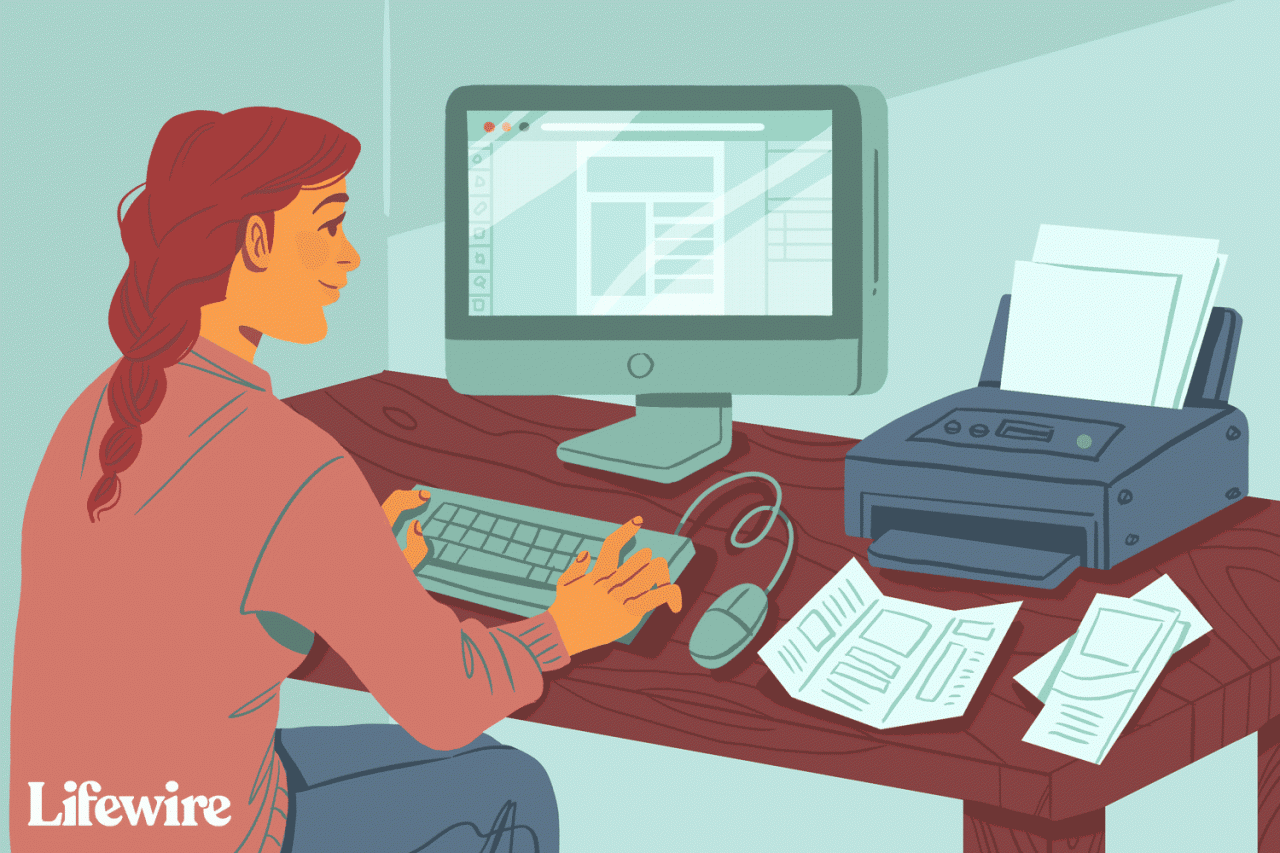
Lifewire / Theresa Chiechi
Instrukcje zawarte w tym artykule dotyczą programów Word dla Microsoft 365, Word 2019, Word 2016, Word 2013 i Word 2010.
Jak stworzyć broszurę z szablonu
Najłatwiejszym sposobem utworzenia broszury w dowolnej wersji programu Microsoft Word jest rozpoczęcie od szablonu, który ma skonfigurowane kolumny i symbole zastępcze. Zmień dokument i dodaj swój tekst oraz obrazy.
-
Wybierz filet > Nowy.
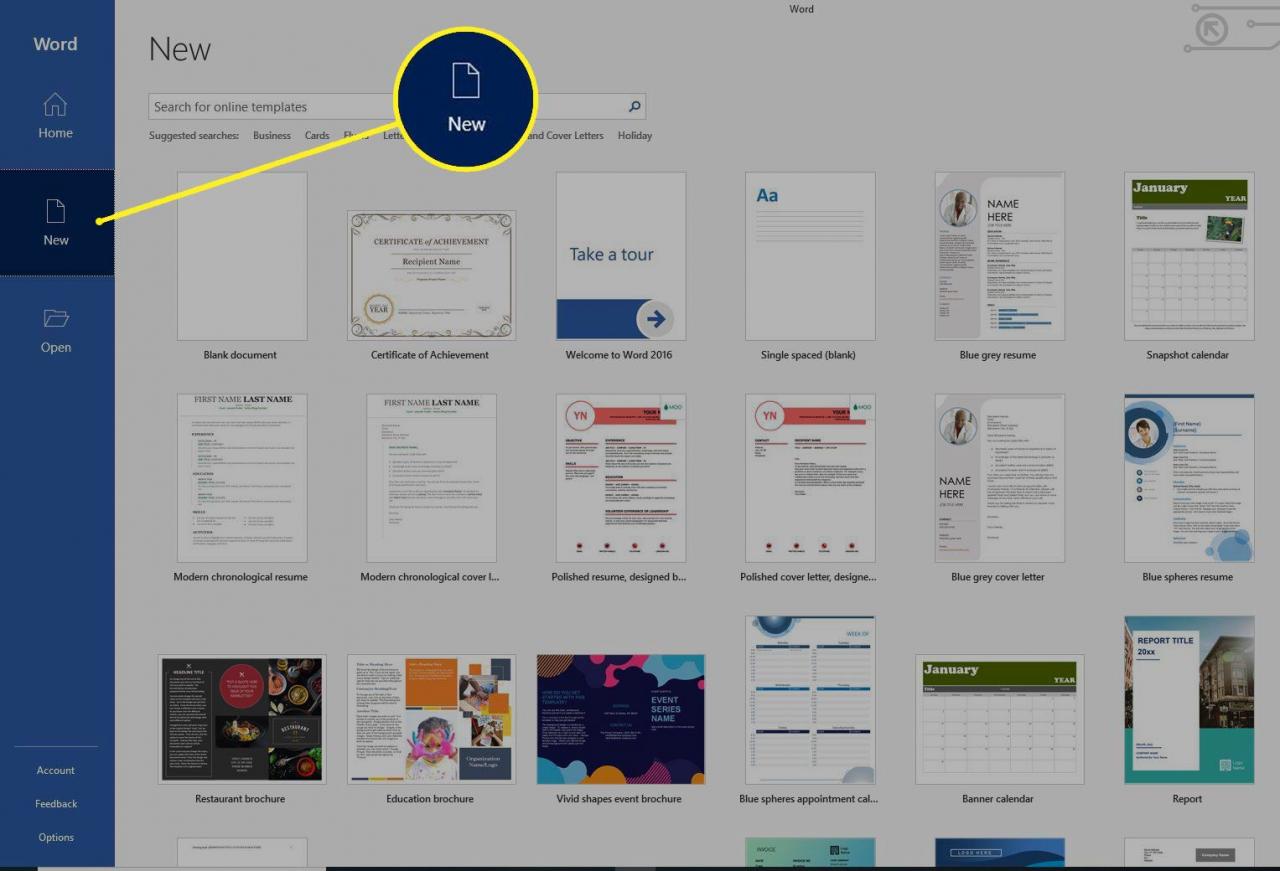
-
w Wyszukaj szablony online pole tekstowe, wpisz broszura, A następnie naciśnij przycisk wchodzić.
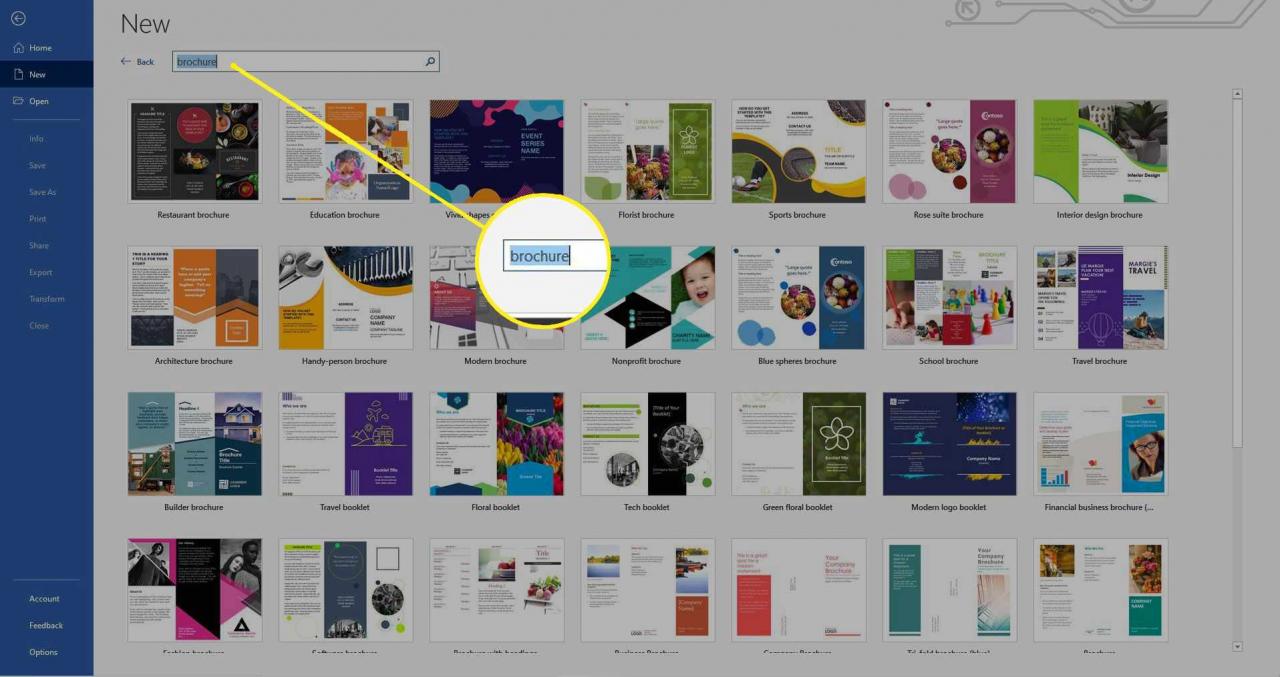
-
Wybierz żądany styl i wybierz Stwórz aby pobrać szablon. Szablon zostanie automatycznie otwarty w nowym dokumencie programu Word.
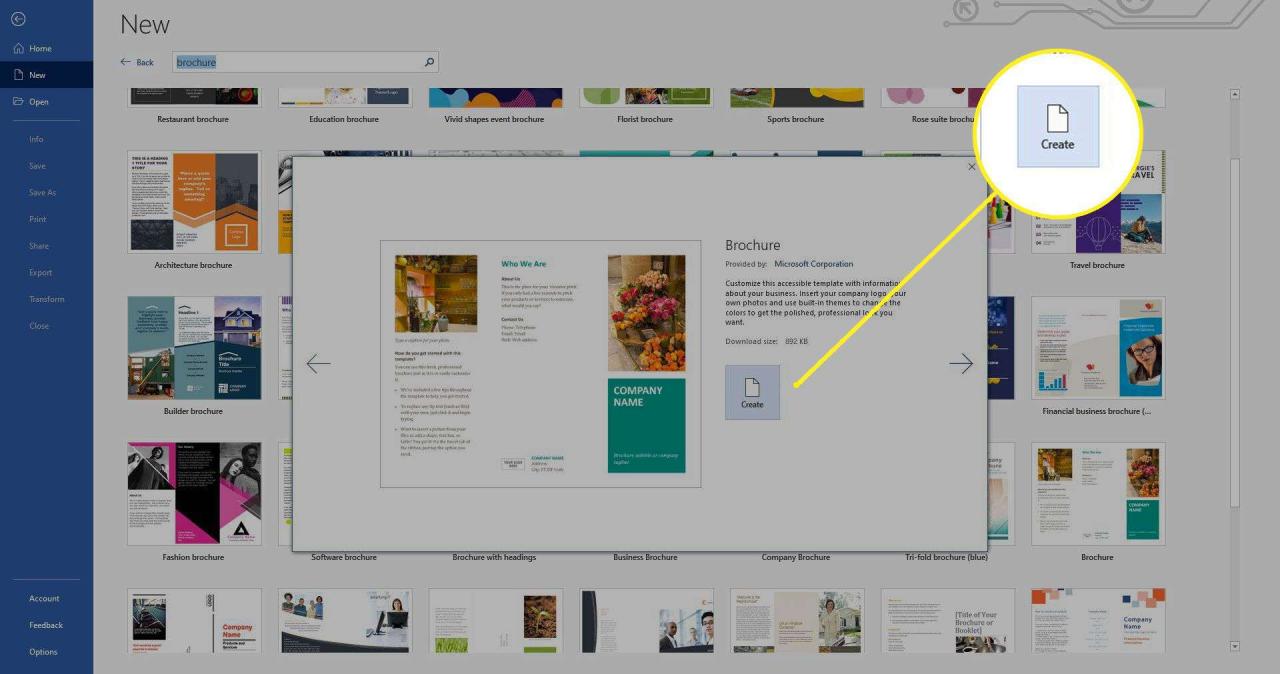
-
Wybierz przykładowy tekst w dowolnej sekcji i wprowadź własny tekst. Zastąp przykładowy tekst w całym szablonie.
Aby dostosować tekst, zmień czcionkę, kolor i rozmiar.
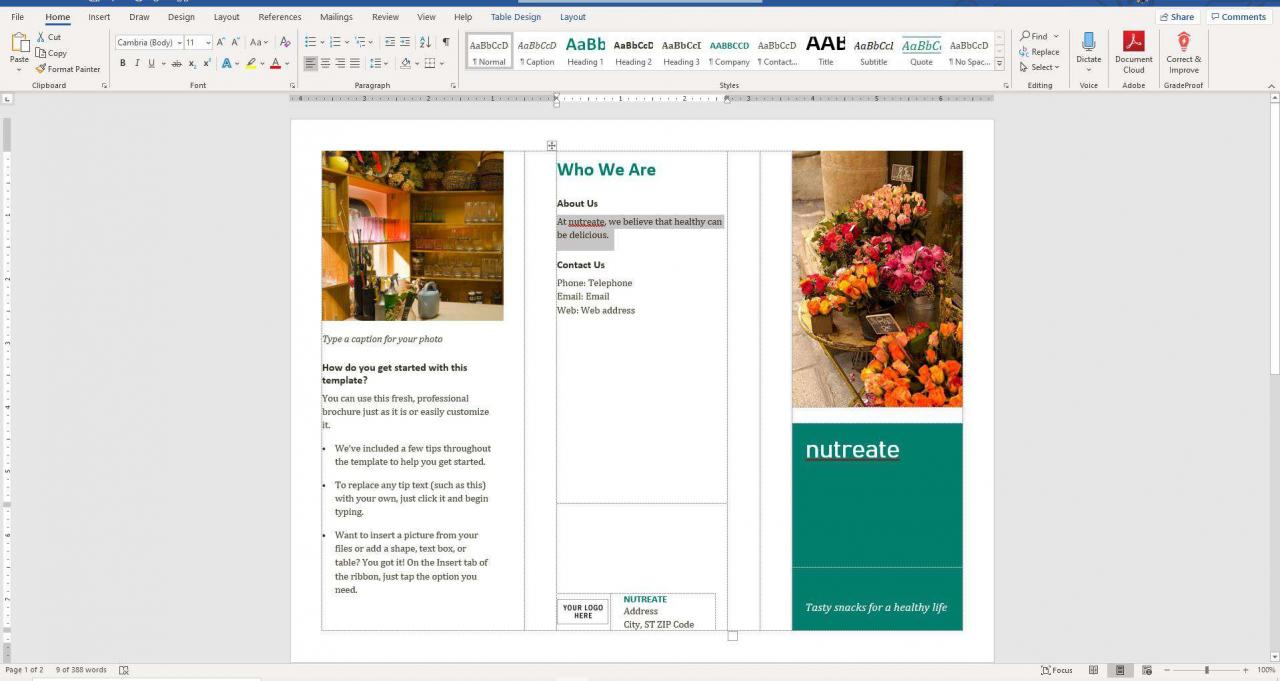
-
W razie potrzeby zastąp przykładowe obrazy. Wybierz obraz, kliknij prawym przyciskiem myszy i wybierz Zmień obraz. Wybierz lokalizację obrazu, którego chcesz użyć, przejdź do obrazu, a następnie wybierz wstawka.
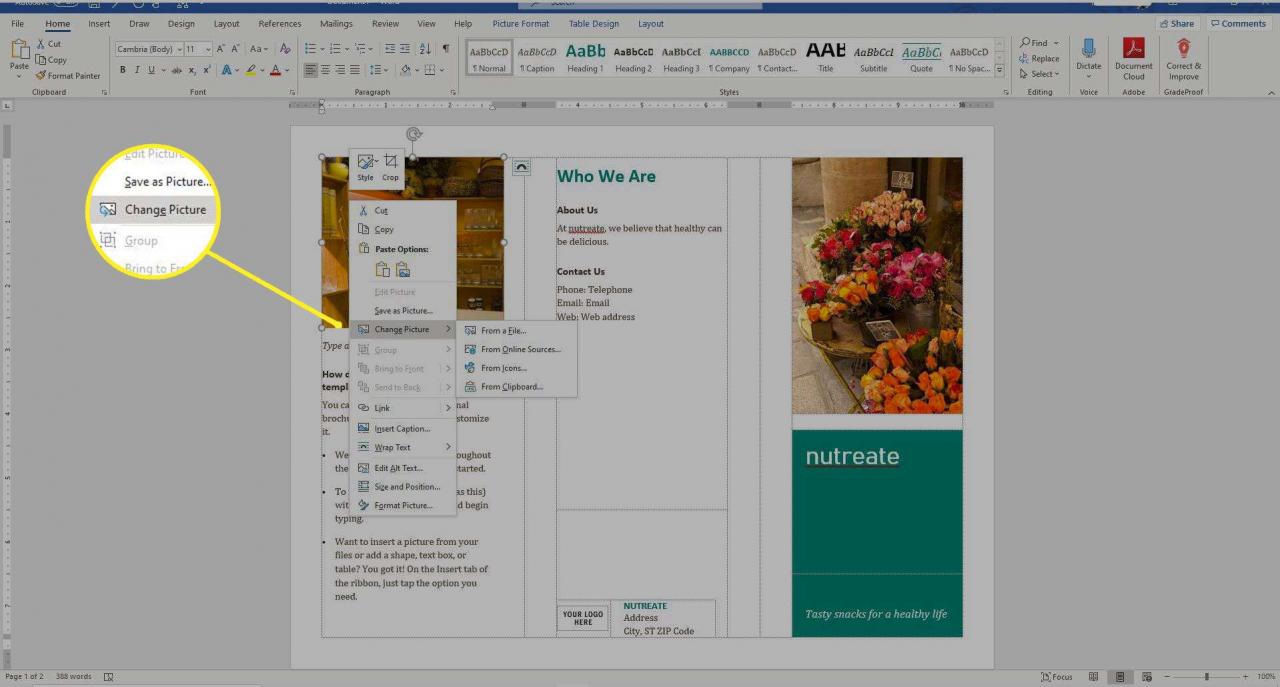
-
Aby zmienić domyślny motyw kolorystyczny szablonu, przejdź do Designerski. patka.
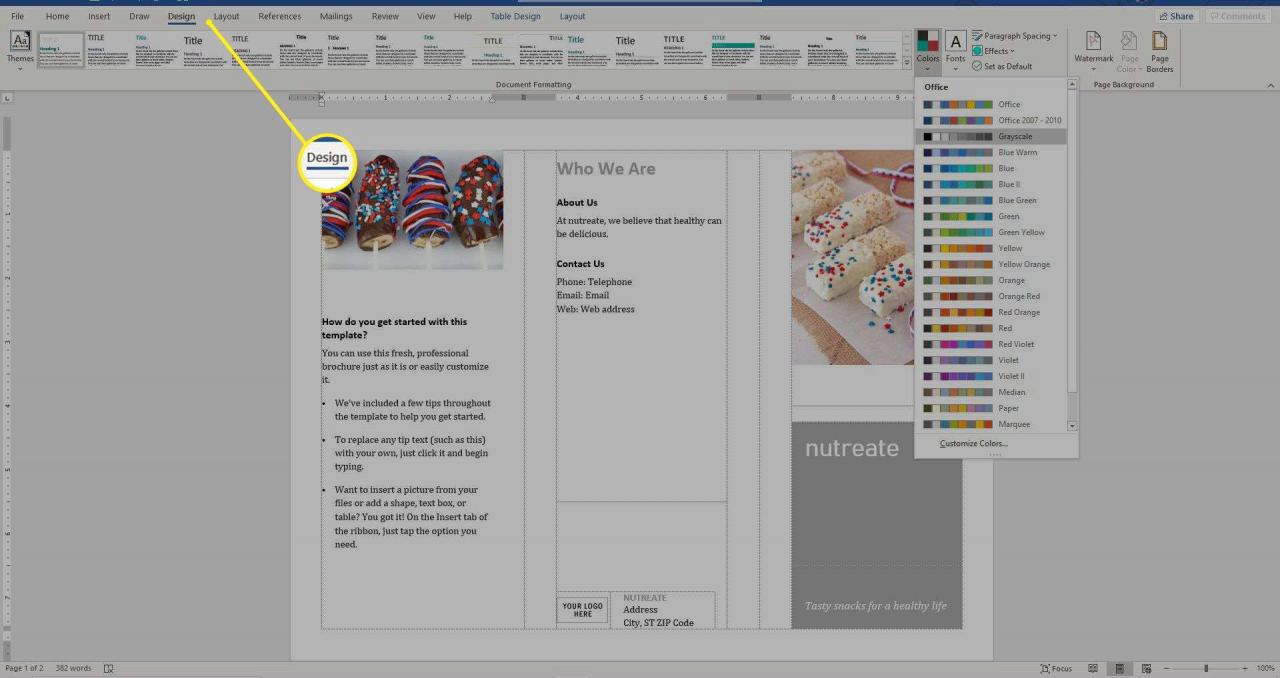
-
Wybierz Kolory rozwijana strzałka i wybierz motyw.
Wskaż motyw na liście rozwijanej Kolory, aby wyświetlić podgląd przed jego zastosowaniem.
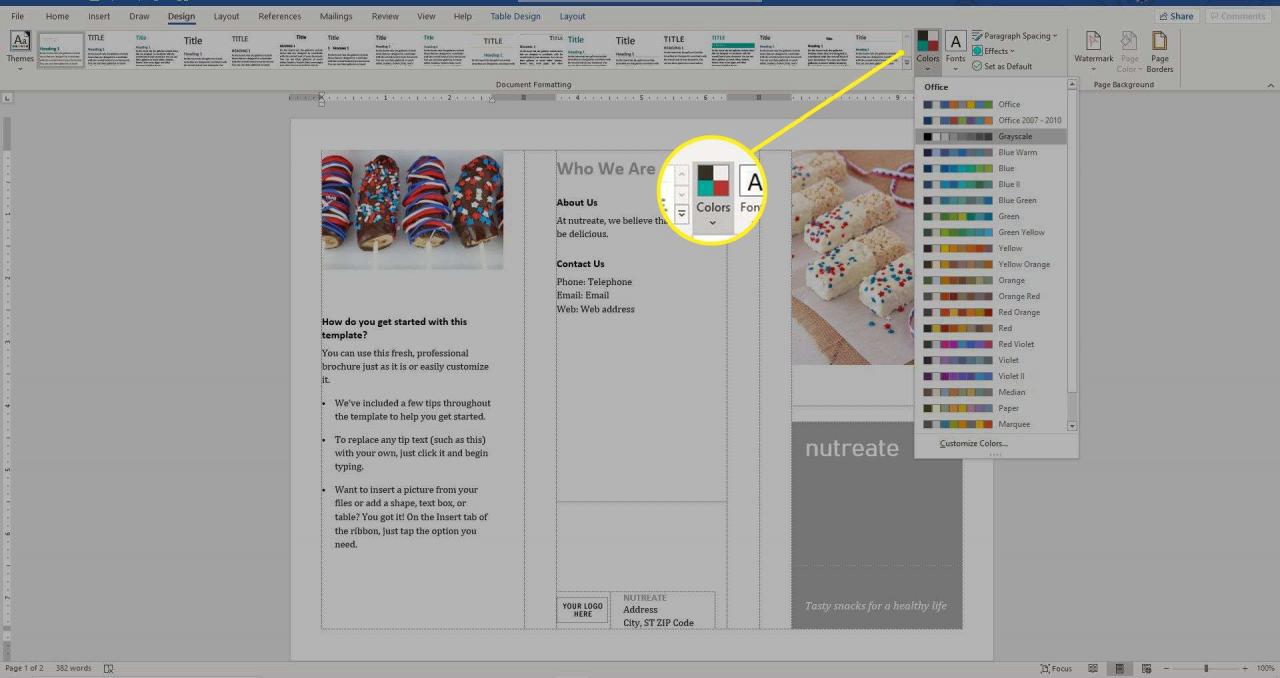
-
Zapisz zmiany w broszurze po zakończeniu dostosowywania jej. Zapoznaj się z dokumentacją drukarki lub stroną internetową producenta, aby znaleźć instrukcje dotyczące drukowania dwustronnych dokumentów.
Jak zrobić broszurę w programie Word od podstaw
Aby utworzyć broszurę od podstaw, zacznij od pustego dokumentu.
-
Zmień orientację dokumentu. Przejdź do układ I wybierz opcję orientacja > Krajobraz.
Orientacja jest domyślnie ustawiona na Pionową.
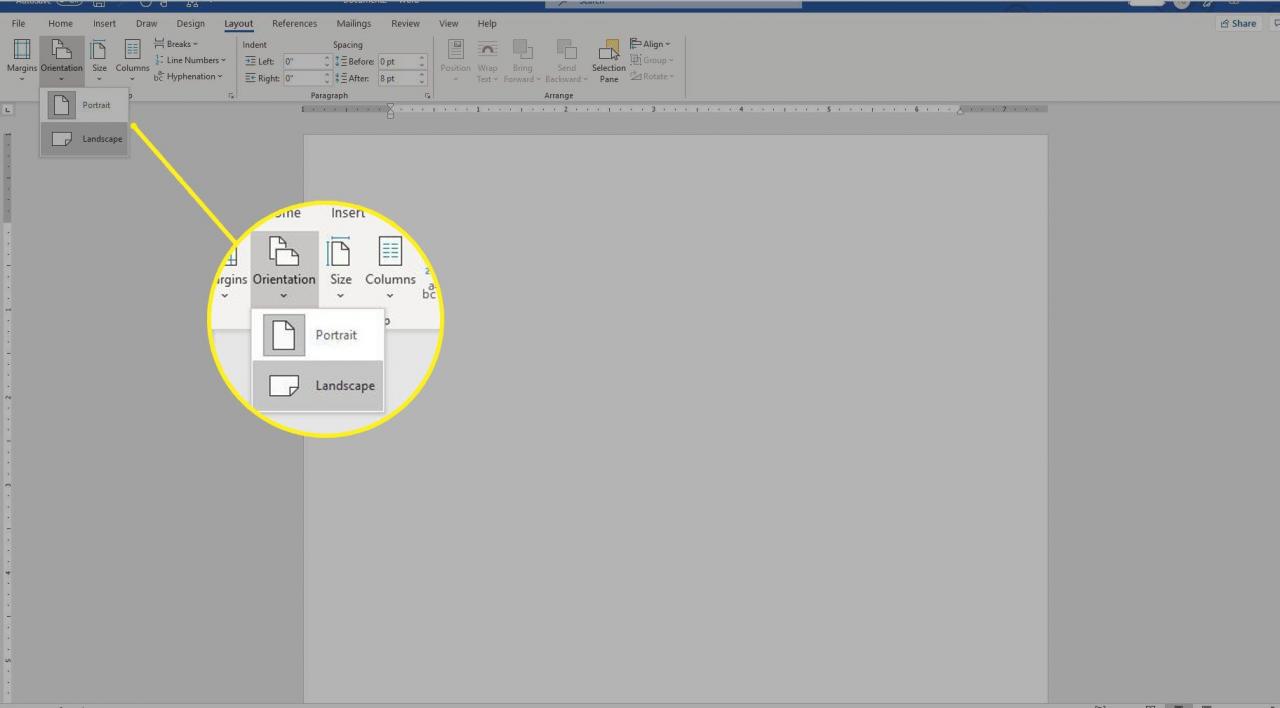
-
Dodaj drugą stronę do broszury dwustronnej. Przejdź do wstawka i w O Nas grupę, wybierz pusta strona.
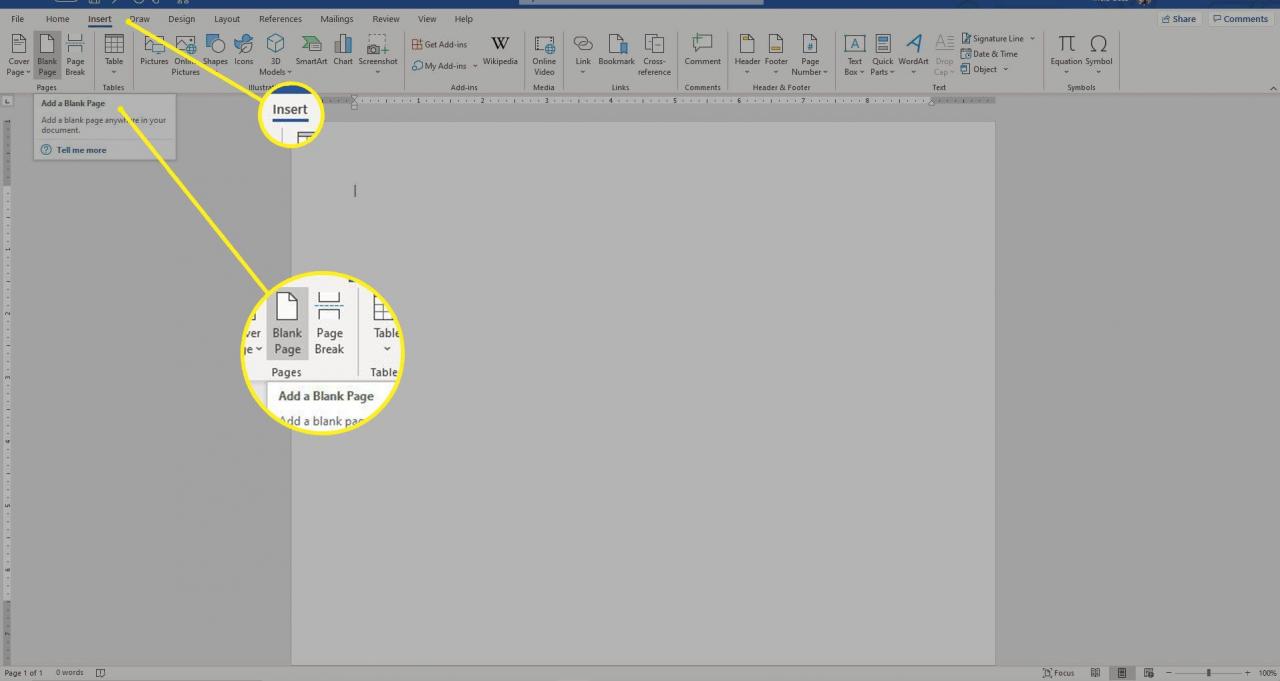
-
Wybierz liczbę kolumn. Przejdź do układ I wybierz opcję kolumny. Następnie wybierz dwa aby stworzyć bi-fold broszurę, lub wybierz Trzy aby stworzyć broszurę składaną na trzy części.
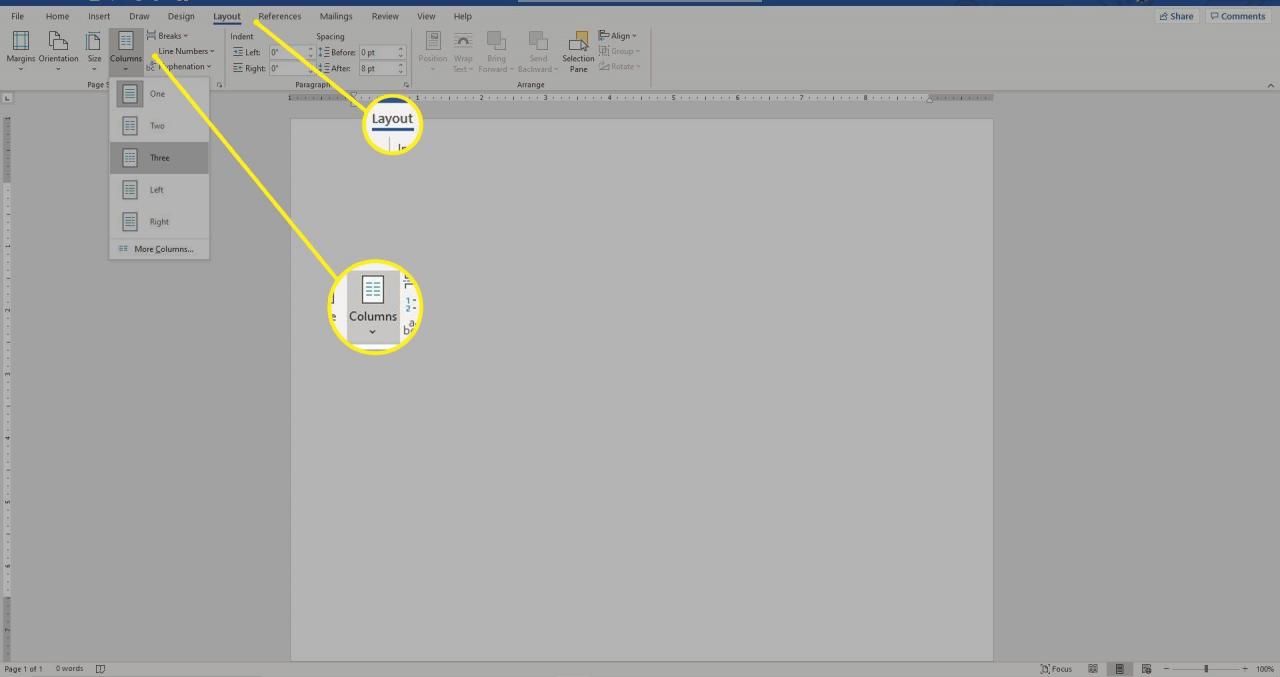
-
Dodaj i sformatuj tekst. Aby sformatować tekst, zaznacz tekst, przejdź do Strona główna kartę, a następnie wybierz czcionkę, rozmiar i kolor czcionki lub dodaj listę wypunktowaną lub numerowaną.
Innym sposobem umieszczenia tekstu w broszurze jest wstawienie pola tekstowego i dodanie tekstu do pola tekstowego.
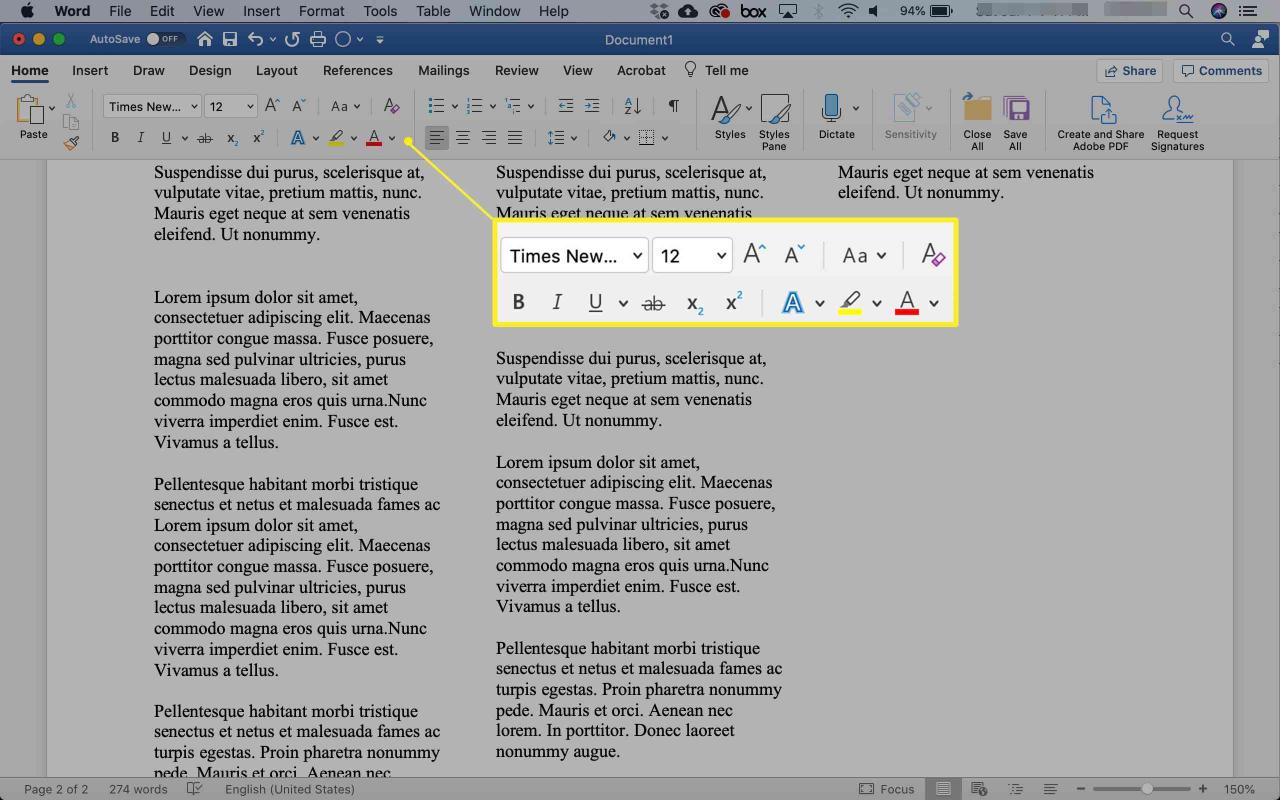
-
Dodaj zdjęcia lub grafiki. Wybierz lokalizację w dokumencie, w którym chcesz umieścić obraz, przejdź do wstawka Zakładka i wybierz Zdjęcia.
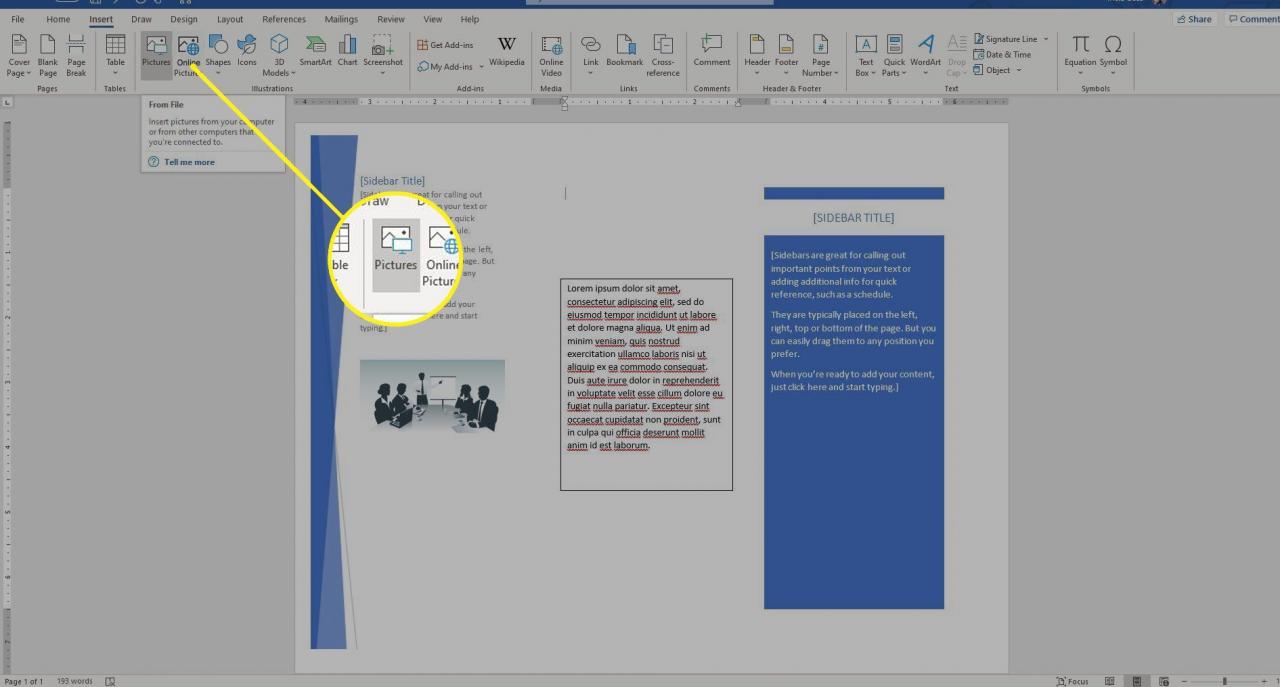
-
Zapisz zmiany w broszurze po zakończeniu dostosowywania jej. Zapoznaj się z dokumentacją drukarki lub stroną internetową producenta, aby znaleźć instrukcje dotyczące drukowania dwustronnych dokumentów.
Aby zapisać broszurę jako szablon, przejdź do filet > Zapisz jako I wybierz Szablon programu Word (* .dotx) z listy typów plików.
